So löschen Sie alte iCloud-Backups und geben Speicherplatz frei
Fordert Ihr iPhone oder iPad eine nervige Nachricht an?dass iCloud nicht genug Speicherplatz hat, um das Gerät weiter zu sichern? Anscheinend reicht der freie Speicherplatz von 5 GB nicht aus, um alle Daten auf Ihren iOS-Geräten in iCloud zu sichern. Dieser Beitrag bietet 2 einfache Methoden für Sie an iCloud Backup löschen:
- Methode 1: iCloud Backup vom Computer löschen (Windows & Mac)
- Methode 2: Entfernen Sie iCloud Backup mit iOS-Geräten
- Anzeigen und Wiederherstellen von Daten mit iCloud Backup - Unterstützung für iOS 12

Löschen von iCloud Backup vom Computer (Windows & Mac)
Die Schritte zum Löschen der iCloud-Sicherung vom Computer unterscheiden sich geringfügig für Windows- und OS X-Benutzer.
Für Windows Benutzer:
- 1. Öffnen Sie iCloud für Windows und klicken Sie auf Speicher.
- 2. Klicken Sie links auf Backups, wählen Sie rechts ein iOS-Gerät aus, dessen Backup Sie nicht benötigen, und klicken Sie dann auf Delete.

Für Mac-Benutzer:
- 1. Öffnen Sie auf Ihrem Mac die iCloud-Einstellungen und klicken Sie unten in der iCloud-Benutzeroberfläche auf Verwalten.
- 2. Klicken Sie links auf Backups, und wählen Sie die Backups aus, die Sie nicht behalten möchten.
- 3. Klicken Sie auf Löschen und bestätigen Sie den Löschvorgang.

Wenn auf der linken Seite keine Sicherungen angezeigt werden, verfügen Ihre iOS-Geräte nicht über iCloud-Sicherungen. Weitere Informationen finden Sie unter Sichern Ihres iOS-Geräts in iCloud.
Entfernen Sie iCloud Backup mit iOS-Geräten
- 1. Gehen Sie auf dem Startbildschirm Ihres iPhone, iPad oder iPod zu Einstellungen> iCloud> Speicher (Speicher und Backup für iOS 7-Geräte).
- 2. Tippen Sie auf Speicher verwalten.
- 3. Tippen Sie auf den Namen eines Geräts, dessen Sicherung Sie nicht benötigen, und tippen Sie anschließend auf Sicherung löschen.

Zusätzliche Tipps für iOS Backup:
- Wenn Sie nicht möchten, dass Ihr Backup mit iCloud in der Luft ist, können Sie das iCloud-Backup auf den Computer herunterladen.
- Wenn Sie mit iTunes gesichert haben, können Sie auch alte iTunes-Backups löschen, um Speicherplatz auf Ihrem Computer freizugeben.
- Sorgen Sie sich immer noch über Datenverluste auf dem iPhone? Vielleicht könnten Sie andere kostenlose Möglichkeiten für iOS-Backups prüfen.
Anzeigen und Wiederherstellen von Daten mit iCloud Backup - Tenorshare UltData-Hilfe
1. Melden Sie sich bei iCloud an

Schritt 2: Wählen Sie Bestimmte iCloud-Sicherung
Nachdem Sie sich beim iCloud-Konto angemeldet haben, alleMit dieser Apple-ID verknüpfte Sicherungen werden aufgelistet. Sie können die Details (Name, Datum, Version und Größe) jeder Sicherungsdatei überprüfen. Wählen Sie das Backup, das Ihre verlorenen Daten enthält, und klicken Sie auf "Weiter".

Schritt 3: Wählen Sie die Dateitypen zum Herunterladen und Scannen aus
Im nächsten Fenster können Sie auswählenDateitypen zum Herunterladen und Scannen. Um den Vorgang zu beschleunigen, können Sie nur die Dateitypen herunterladen, die Sie benötigen. Klicken Sie auf die Schaltfläche "Weiter", um den Download dieser Elemente aus der Cloud zu starten.
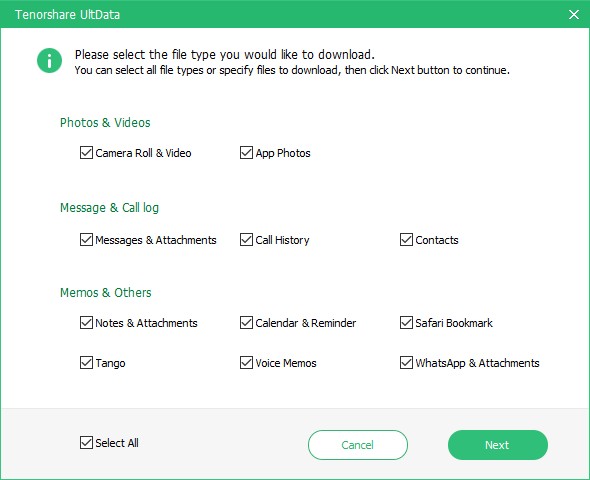
Schritt 4. Sie können eine Vorschau der Daten anzeigen und anschließend von iCloud Backup wiederherstellen
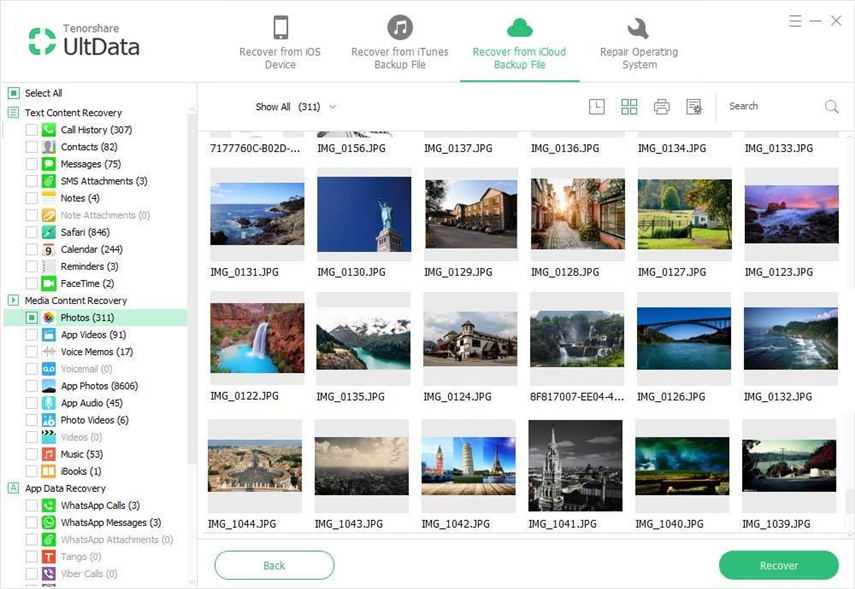

Nachdem Sie die Methoden zum Entfernen alter Sicherungen kennengelernt haben,Außerdem haben Sie eine klare Vorstellung davon, wie Sie Daten aus icloud backup wiederherstellen können. Machen Sie sich keine Sorgen mehr über Datenverlust. Denn Tenorshare UltData bietet 3 Modi, um es wiederherzustellen.









